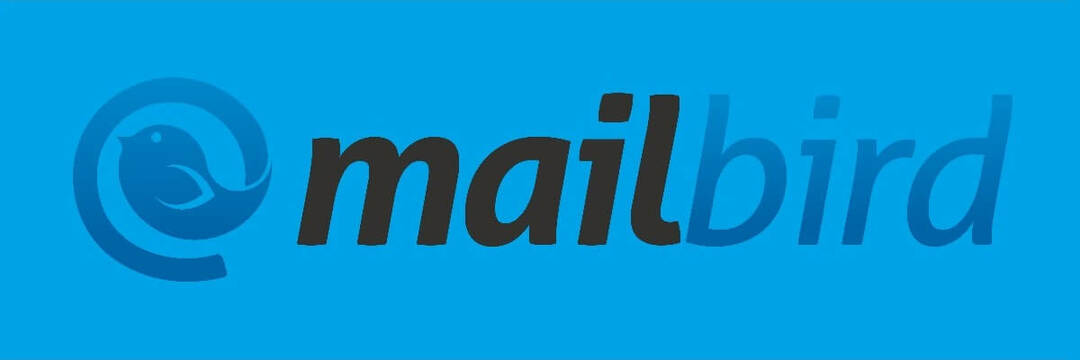- Oprava chyby .NET Framework neošetřené výjimky není tak přímočará, ale může to zkusit kdokoli.
- Může dojít k neošetřené chybě výjimky, když softwarový kód nemůže spravovat výjimky.
- Pokud vás zajímá jak snadno vyřešit neošetřenou výjimku, začněte skenováním malwaru.
- Další Microsoft .NET framework neošetřená výjimka Snadná oprava systému Windows 10 je podívat se na nejnovější nainstalované aktualizace.

- Stáhněte si Restoro PC Repair Tool který je dodáván s patentovanými technologiemi (patent k dispozici tady).
- Klepněte na Začni skenovat najít problémy se systémem Windows, které by mohly způsobovat problémy s počítačem.
- Klepněte na Opravit vše opravit problémy ovlivňující zabezpečení a výkon vašeho počítače
- Restoro byl stažen uživatelem 0 čtenáři tento měsíc.
Výjimkou je známý typ chyby. Obvykle je operační systém Windows navržen tak, aby řešil tento typ chyb.
Bohužel však existují výjimky, které přesahují rámec Windows, a ty se staly známými jako Chyby .NET Framework neošetřené výjimky.
Níže je uvedeno několik metod, pomocí kterých můžete věci znovu spustit. Je důležité si uvědomit, že tyto pokyny jsou určeny pro Windows 10 uživatelů.
Jak mohu opravit chyby neošetřené výjimky systému Windows 10?
1. Spusťte antivirovou kontrolu
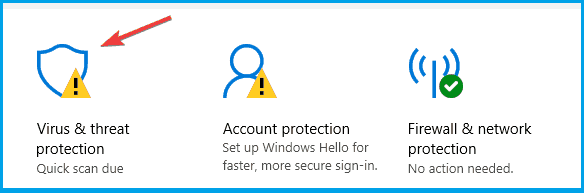
- zmáčkniKlávesa Windows + IotevřítNastavení aplikace.
- Přejít naAktualizace a zabezpečení sekce.
- VybratZabezpečení systému Windows z levého panelu.
- V pravém panelu klikněte naOtevřete Centrum zabezpečení Windows Defender.
- VybratVirus a hrozbaochranaa klikněte na Rychlá kontrola.
Možné rušení malwarem je životaschopným důvodem pro neošetřené chyby výjimek.
Je nesmírně důležité zajistit, aby byl váš počítač chráněn před účinky přítomnosti malwaru. V tomto případě doporučujeme úplné prohledání.
Můžete tak učinit pomocí integrovaného ochranného softwaru Windows Defender nebo pomocí ařešení antimalware třetích stran.

Na trhu existuje mnoho skvělých antivirových nástrojů, ale pokud hledáte bezpečnostní řešení, které nebude zasahovat do vašeho systému, možná byste měli zvážit použitíESET Internet Security.
Tento antivirový software je bezpečnostní řešení nové generace, které je navrženo tak, aby bylo rychlé, lehké a zajistilo váš digitální život v bezpečí.
Tento skvělý nástroj blokuje škodlivou aktivitu, zastavuje pokusy o spam nebo krádež dat a okamžitě vás varuje.

ESET Internet Security
Díky tomuto zdatnému bezpečnostnímu nástroji běžícímu na vašem zařízení se nikdy nebudete muset starat o kybernetické útoky, které způsobí chyby neošetřené výjimky systému Windows 10.
2. Odinstalujte poslední aktualizace
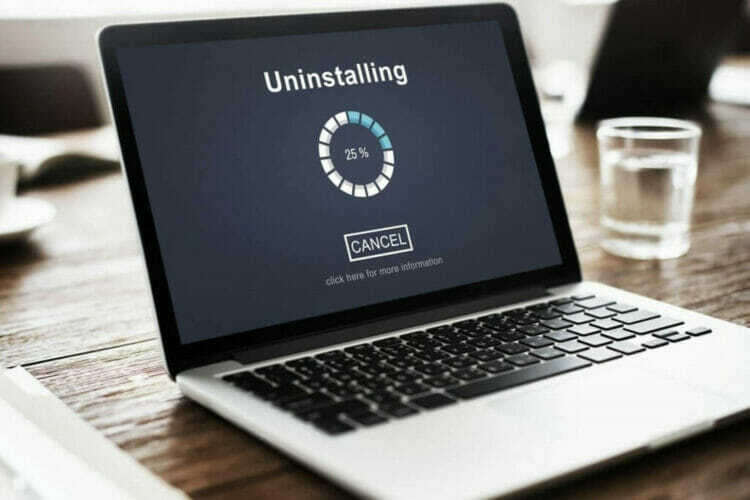
- zmáčkni Klíč Windows a zadejte zobrazit historii aktualizací.
- Klikněte na Odinstalujte aktualizace volba.
- Klepněte pravým tlačítkem myši na nedávno nainstalovanou aktualizaci a odinstalujte ji.
Pokud se nic nezmění, znamená to, že problém nebyl v aktualizaci. Můžete jej znovu nainstalovat ručně z Katalog Microsoft Update. Jen si pamatujte číslo aktualizace.
3. Proveďte čisté spuštění

- zmáčkni Klíč Windows + R, typ msconfig, a klikněte OK.
- Přejít na Konfigurace systému dialogové okno a vyberte Služby záložka.
- Zkontrolovat Skrýt všechny služby společnosti Microsoft krabice.
- Klikněte na Vypnout všechno.
- Vybrat Spuštění kartu a klikněte na Otevřeno Správce úloh.
- Zobrazí se seznam spouštěcích položek relevantních pro váš počítač. Vyberte je a klikněte Zakázat.
- Zavřít Správce úloh poté, co skončíte s každou spouštěcí položkou, a klikněte na OK.
- Restartujte váš počítač.
Váš počítač se nyní spustí v prostředí čistého spuštění, ve kterém jsou deaktivovány všechny programy třetích stran. To umožní PC spustit pouze s minimální sadou ovladačů a programů.
Spusťte skenování systému a objevte potenciální chyby

Stáhněte si Restoro
Nástroj pro opravu PC

Klepněte na Začni skenovat najít problémy se systémem Windows.

Klepněte na Opravit vše opravit problémy s patentovanými technologiemi.
Spusťte skenování počítače pomocí nástroje Restoro Repair Tool a vyhledejte chyby způsobující bezpečnostní problémy a zpomalení. Po dokončení skenování proces opravy nahradí poškozené soubory novými soubory a součástmi systému Windows.
Zde je způsob, jak zjistit, který program by mohl být vedoucí k chybě:
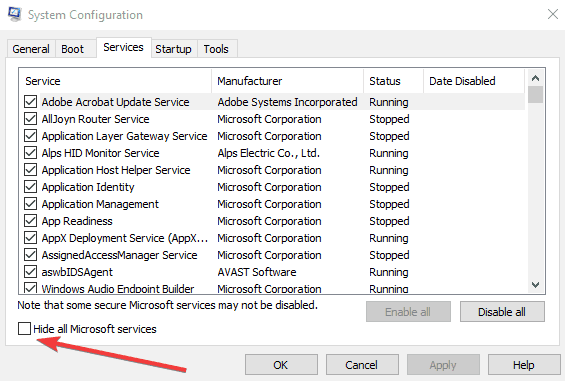
- zmáčkni Klíč Windows + R, typ msconfig, a klikněte OK.
- Přejít na Konfigurace systému dialogové okno a vyberte Služby záložka.
- Zkontrolovat Skrýt všechny služby společnosti Microsoft krabice.
- Výběr povolíte polovina z spouštěcí programy.
- Klikněte na OK a pak restartovat váš počítač.
- Pokud problém nenastane, všechny programy, které jste vybrali, prošli testem.
- Opakujte postup s další polovinou.
- Pokud problém nastane, spusťte jej msconfiga přejděte na Služby.
- Vybrat polovina programů, které jste vybrali během počátečního spuštění, a restartovat váš počítač.
- Tento postup opakujte vždy s polovinou programů, dokud nenajdete problematický program.
Jakmile najdete program způsobující chybu, zkontrolujte, zda pro něj není k dispozici aktualizovaná verze.
Můžete se také obrátit na výrobce a zjistit, zda vám může pomoci problém vyřešit.
4. Běhskenování SFC
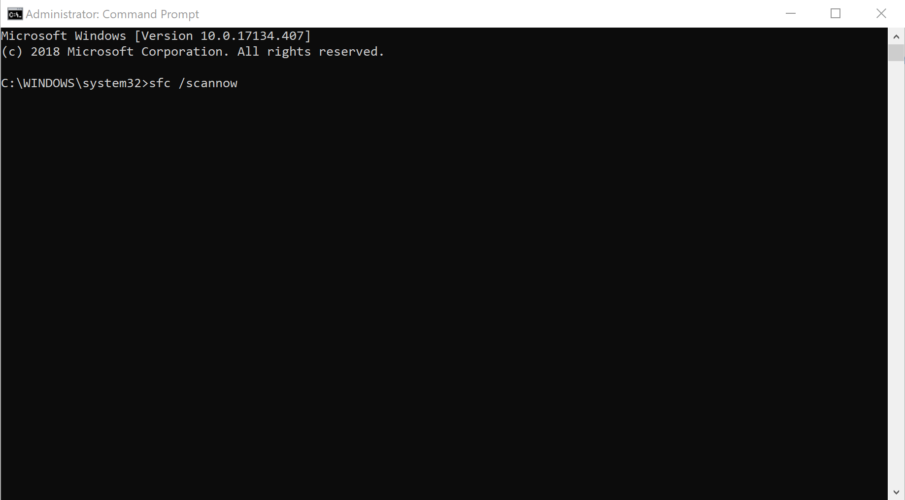
- zmáčkni Klíč Windows + R., zadejte cmd, a stiskněte klávesu Enter.
- Klikněte pravým tlačítkem na Příkazový řádek a vyberte Spustit jako administrátor.
- Do příkazového řádku zadejtesfc / scannowa stiskněteEnter.
- Dokončení skenování může trvat několik sekund. Trpělivě počkejte, až se ukáže, že je 100% skenování dokončeno.
- Restartujte váš počítač.
I sebemenší poškození systémových souborů může vést k neošetřeným chybám výjimek.
Skenování SFC je nástroj systémového nástroje, který běží přes zvýšenýPříkazový řádek. Jeho hlavním účelem je zkontrolovat integritu systémových souborů.
Tato operace provede kontrolu všech systémových souborů a provede nezbytné změny, které budou považovány za vhodné.
Nemáte přístup k příkazovému řádku jako správce? Podívejte se na tuto příručku.
5. Spusťte Poradce při potížích s hardwarem
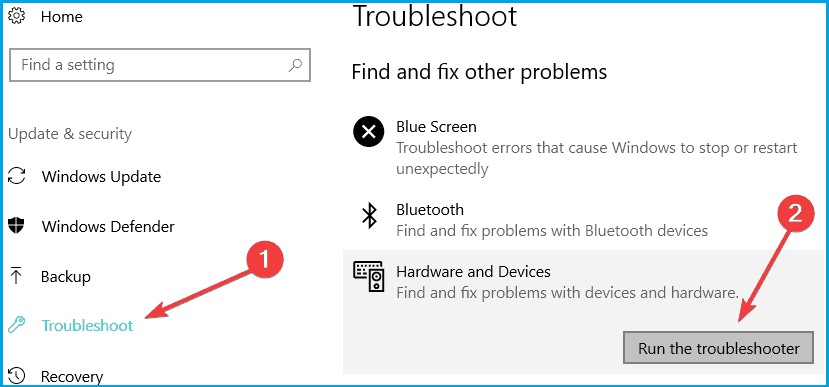
- zmáčkni Klíč Windows+ Já otevřítNastavení aplikace.
- Vydejte se do Aktualizace a zabezpečení,a vyberte Odstraňte problém.
- Přejít na Hardware a zařízení sekci a vyberteSpusťte Poradce při potížích.
- Postupujte podle dalších pokynů na obrazovce a nechte proces dokončit.
- Restartujteváš počítač.
Příčinou chyby se mohou stát také jakékoli problémy s hardwarem.
Díky tomu je zcela nezbytné provést skenování hardwaru a zařízení, aby se vyloučila šance, že hardware nebo zařízení někde bude hrát trik.
6. Odinstalujte a znovu nainstalujte .NET Framework
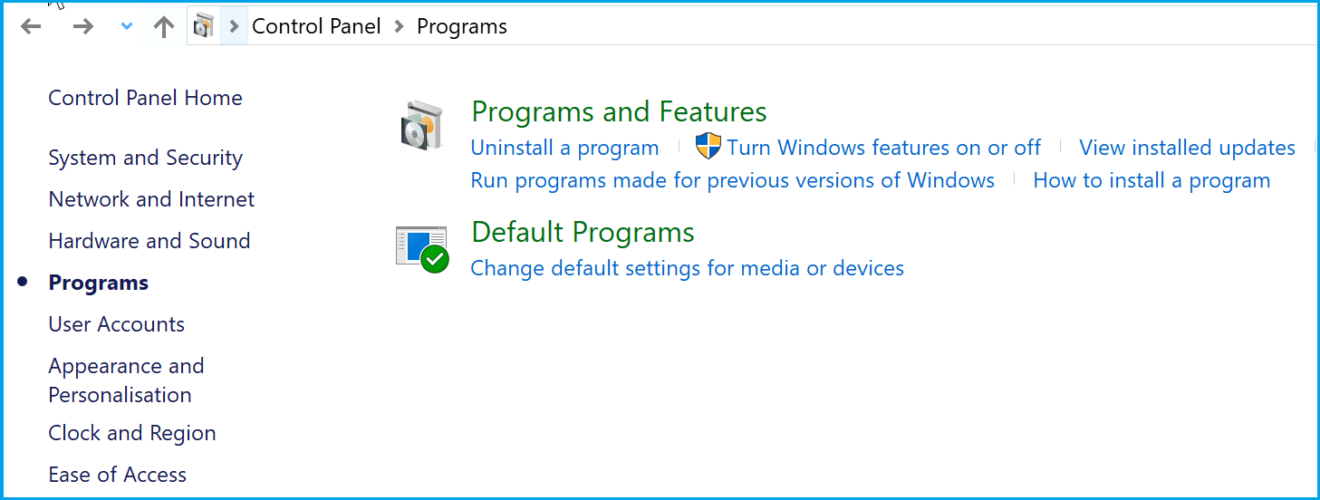
- Typ Kontrolní panel v Vyhledávací pole Cortana, a udeřit Enter.
- Jít do Programy a funkcea vyhledejte Microsoft .NET Framework.
- Klikněte na něj pravým tlačítkem a vyberte Odinstalovat.
- zmáčkni Klíč Windows+ Já otevřítNastavení aplikace.
- Vydejte se do Aktualizace a zabezpečenía klikněte na Aktualizace systému Windows.
- Vybrat Kontrola aktualizací.
- The .NET Framework se nainstaluje automaticky.
- Alternativně si jej můžete také stáhnout ručně od úředníka Aplikace Windows Store.
7. Spusťte nástroj pro vyčištění .NET Framework

The Nástroj .NET Framework pro vyčištění je navržen tak, aby automaticky provedl skenování, aby se předešlo dalším problémům s .NET Framework nainstalovaným ve vašem PC.
Při spuštění nástroje zkontrolujte Oficiální uživatelská příručka k nástroji pro vyčištění nástroje .NET Frameworka vyhledejte všechny potřebné informace a postup.
Toto jsou naše návrhy, které vám pomohou opravit chyby neošetřené výjimky systému Windows 10. Pokud máte další doporučení nebo dotazy, přejděte do sekce komentáře níže.
 Stále máte problémy?Opravte je pomocí tohoto nástroje:
Stále máte problémy?Opravte je pomocí tohoto nástroje:
- Stáhněte si tento nástroj pro opravu PC hodnoceno skvěle na TrustPilot.com (stahování začíná na této stránce).
- Klepněte na Začni skenovat najít problémy se systémem Windows, které by mohly způsobovat problémy s počítačem.
- Klepněte na Opravit vše opravit problémy s patentovanými technologiemi (Exkluzivní sleva pro naše čtenáře).
Restoro byl stažen uživatelem 0 čtenáři tento měsíc.